Sidst opdateret den

Ligesom at gemme bogmærker i din webbrowser, kan du også gemme Registreringsstier. Sådan gør du.
Windows-registreringsdatabase stier kan være besværlige at huske, som ofte har lange stier og undertiden avancerede navne. Med de indbyggede Regedit-favoritfunktioner kan du gemme registreringsdatabaseveje. Det er så let, som du gemmer en favorit / bogmærke i en webbrowser. Det er også nemt at eksportere og genimportere, hvis du senere ændrer eller geninstallerer computeren.
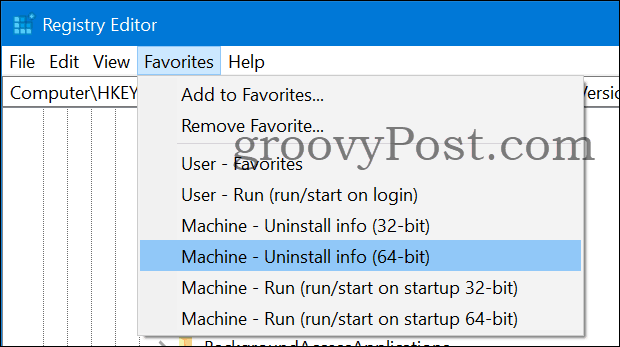
Registreringsbaggrund
Windows-registreringsdatabasen blev bredt kendt omkring det tidspunkt, hvor Windows 95 blev frigivet. Det er en hierarkisk database, der gemmer indstillinger til Windows og ethvert program. Forhåndsregistrering blev disse indstillinger gemt i flere såkaldte “tekstbaserede ini-filer”, hvilket gjorde det svært at få et godt overblik. Windows-registreringsdatabasen gemmer alt på et synligt sted i stedet for at skulle undersøge flere steder. RegEdit.exe er GUI-værktøjet til ændringer, du kan også script-opdatering gennem cmd.exe eller PowerShell. Registret er hovedsageligt opbygget med to dele, maskinbrede indstillinger og brugerindstillinger.
Registreringsfavoritter
Registreringsstier og værdier kan undertiden være vanskelige at huske, heldigvis er der en favoritfunktion indbygget RegEdit.
Hver gang du gennemser en registreringsdatabase sti, har du muligvis brug for fremtiden, bare gå Foretrukne> Føj til favoritter. Det gemmer registreringsdatabase stien til fremtidig brug som en favorit.

Placering af registerfavoritter?
Registreringsfavoritter gemmes i… -registret.
Du finder dem i brugerstien (HKEY_CURRENT_USER):
Computer \ HKEY_CURRENT_USER \ Software \ Microsoft \ Windows \ CurrentVersion \ applets \ Regedit \foretrukne

Foretrukne tip
Det er personlige præferencer for registreringsdatabasen favoritter at gemme.
Du kan i en senere version af Windows kopier og indsæt registreringsdatabase stier direkte ind i Regedit.
Jeg har få generiske gener, som jeg kan lide mig, så hvis nogen interesserer dig, er du velkommen til at bruge dem.
Bruger - Foretrukne
Dette er registreringsdatabase stien, hvor registerfavoritter gemmes og kun er synlige for den nuværende loggede bruger.
Nedenfor er kommandoen cmd.exe, der skal køres for at tilføje denne favorit:

reg tilføj HKCU \ SOFTWARE \ Microsoft \ Windows \ CurrentVersion \ Applets \ Regedit \ Favorites / v "Bruger - favoritter" / t REG_SZ / d "Computer \ HKEY_CURRENT_USER \ SOFTWARE \ Microsoft \ Windows \ CurrentVersion \ Applets \ Regedit \ Favorites" / f
Bruger - Kør (kør / start ved login)
Indlæg på denne sti udføres automatisk, hver gang du logger på. Derfor prøver malware ofte at placere sig selv der.
Nedenfor er kommandoen cmd.exe, der skal køres for at tilføje denne favorit:
reg tilføj HKCU \ SOFTWARE \ Microsoft \ Windows \ CurrentVersion \ Applets \ Regedit \ Favorites / v "Bruger - Kør (kør / start ved login) "/ t REG_SZ / d "Computer \ HKEY_CURRENT_USER \ Software \ Microsoft \ Windows \ CurrentVersion \ Run" / f
Maskine - Afinstaller info (32-bit)
Viser 32-bit softwareoplysninger, det er her Tilføj / fjern programmer læser data fra. For eksempel kan du finde afinstallationsstrenge her. Denne post fungerer kun på 64-bit Windows til 32-bit applikationer.
Nedenfor er kommandoen cmd.exe, der skal køres for at tilføje denne favorit:
reg tilføj HKCU \ SOFTWARE \ Microsoft \ Windows \ CurrentVersion \ Applets \ Regedit \ Favorites / v "Maskine - Afinstaller info (32-bit) "/ t REG_SZ / d "Computer \ HKEY_LOCAL_MACHINE \ SOFTWARE \ Wow6432Node \ Microsoft \ Windows \ CurrentVersion \ Uninstall" / f
Maskine - Afinstaller info (64-bit)
Viser 64-bit softwareoplysninger, det er her Tilføj / fjern programmer læser data fra. For eksempel kan du finde afinstallationsstrenge her. Hvis din maskine er et 32-bit OS skal du bare fjerne (64-bit) del i navnet.
Nedenfor er kommandoen cmd.exe, der skal køres for at tilføje denne favorit:
reg tilføj HKCU \ SOFTWARE \ Microsoft \ Windows \ CurrentVersion \ Applets \ Regedit \ Favorites / v "Maskine - Afinstaller info (64-bit) "/ t REG_SZ / d "Computer \ HKEY_LOCAL_MACHINE \ SOFTWARE \ Microsoft \ Windows \ CurrentVersion \ Uninstall" / f
Maskine - Kør (kør / start ved opstart 32-bit)
Indgange på denne sti er 32-bit eksekverbare filer, der starter hver gang maskinen starter, denne registreringsdatabase sti fungerer kun på 64-bit Windows.
Nedenfor er kommandoen cmd.exe, der skal køres for at tilføje denne favorit:
reg tilføj HKCU \ SOFTWARE \ Microsoft \ Windows \ CurrentVersion \ Applets \ Regedit \ Favorites / v "Maskine - Kør (kør / start på opstart 32-bit) "/ t REG_SZ / d "Computer \ HKEY_LOCAL_MACHINE \ SOFTWARE \ Wow6432Node \ Microsoft \ Windows \ CurrentVersion \ Run" / f
Maskine - Kør (kør / start ved opstart 64-bit)
Indtastninger på denne sti viser 64-bit eksekverbare filer, der starter hver gang maskinen starter. Hvis din maskine er et 32-bit OS skal du bare fjerne (64-bit) delen i navnet.
Nedenfor er kommandoen cmd.exe, der skal køres for at tilføje denne favorit:
reg tilføj HKCU \ SOFTWARE \ Microsoft \ Windows \ CurrentVersion \ Applets \ Regedit \ Favorites / v "Maskine - Kør (kør / start ved opstart 64-bit) "/ t REG_SZ / d" Computer \ HKEY_LOCAL_MACHINE \ SOFTWARE \ Microsoft \ Windows \ CurrentVersion \ Run " / f
Hvis du ikke kan se favoritterne i redigeringsvisningen, skal du vælge favoritknuden og bare gå til menuen Vis> Opdater og de vil dukke op.
Eksport Registreringsfavoritter
Til eksportere registreringsdatabasen foretrukne at bruge på en anden maskine, gå til foretrukne node i registreringsdatabasen og Højreklik på favoritknuden og valgte Eksport.

Gem eksporten til en .reg fil på et kendt sted. Hvis du vil importere Registreringsfavoritter, skal du kopiere filen til maskinen (eller brugerprofilen på den samme maskine). Åbn filen og accepter for at flette den, og importen skal være vellykket.
Noter
Registreringsfavoritter kan være nyttige, hvis du ofte bruger RegEdit-værktøjet. I stedet for at gemme lange registreringsdatabaseveje i tekstfiler, skal du gemme dem som favoritter i selve registreringsdatabasen.
For eksempel, hvis du gerne vil deaktiver Cortana i Windows 10 af registreringsdatabasen, kan det være en god ide at foretage en favorit af denne registreringsdatabase sti, hvis du bliver nødt til at vende tilbage og aktivere den igen senere.
Hvis du har spørgsmål til registreringsdatabasen favoritter, deltage i diskussionen i vores Windows 10 Forum.
Hvad er personlig kapital? 2019-anmeldelse, herunder hvordan vi bruger dem til at styre penge
Uanset om du først starter med at investere eller er en erfaren erhvervsdrivende, har Personal Capital noget for enhver smag. Her er et kig på ...


